تثبيت برنامج التشغيل للطابعة Canon F151300
لن تعمل أي طابعة حديثة بشكل كامل ما لم تقم بتثبيت البرنامج المناسب. في الواقع هذا هو الحال بالنسبة لل Canon F151300.
محتوى
تثبيت برنامج التشغيل للطابعة Canon F151300
أي مستخدم لديه اختيار كيفية تنزيل برنامج التشغيل إلى جهاز الكمبيوتر الخاص به. دعونا نحاول أن نفهم أكثر في كل واحد منهم.
الطريقة 1: موقع Canon الرسمي
في البداية ، تجدر الإشارة إلى أن اسم الطابعة المعنية يتم التعامل معه بشكل مختلف. في مكان ما يشار إليها باسم Canon F151300 ، وفي مكان ما يمكنك أن تلتقي Canon i-SENSYS LBP3010. يتم استخدام الإصدار الثاني على الموقع الرسمي.
- نذهب الى المورد عبر الإنترنت من شركة كانون .
- بعد ذلك ، نقوم بتمرير المؤشر فوق قسم "الدعم" . يغيّر الموقع محتواه قليلاً ، لذا يظهر القسم "Drivers" أدناه. نقوم بنقرة واحدة عليه.
- في الصفحة التي تظهر ، يوجد شريط بحث. أدخل اسم الطابعة "Canon i-SENSYS LBP3010" ، ثم اضغط على مفتاح "Enter" .
- بعد ذلك ، يتم توجيهنا مباشرة إلى الصفحة الشخصية للجهاز ، حيث يمكنك تنزيل برنامج التشغيل. انقر على زر "تنزيل" .
- بعد ذلك ، نحن نعرض على قراءة بيان الرفض. يمكنك النقر على "قبول الشروط والتنزيل" على الفور.
- سيبدأ هذا في تنزيل ملف EXE. بمجرد اكتمال التنزيل ، افتحه.
- تقوم الأداة بتفكيك المكونات الضرورية وتثبيت برنامج التشغيل. يبقى فقط للانتظار.
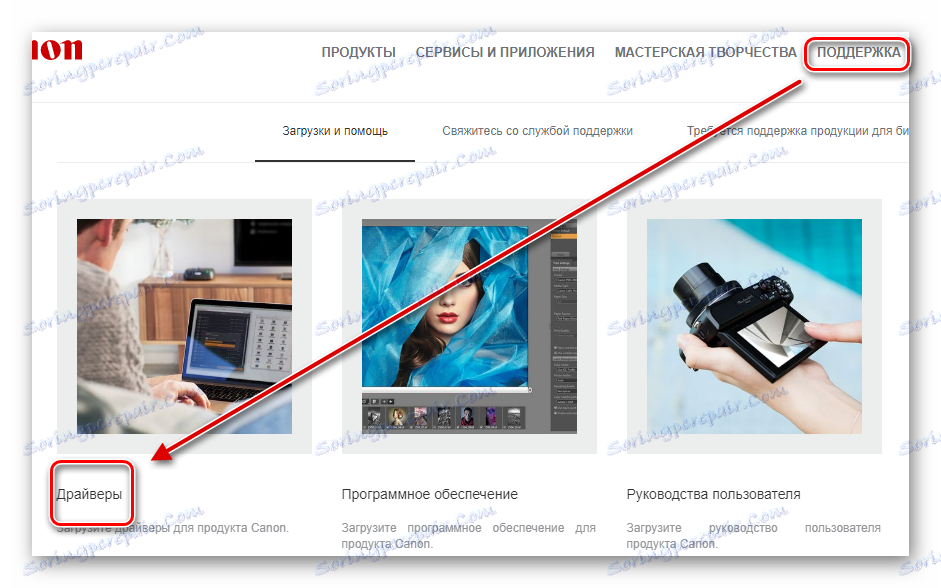
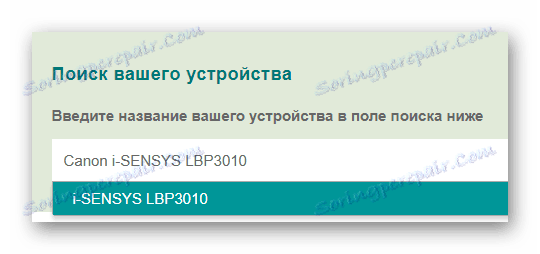
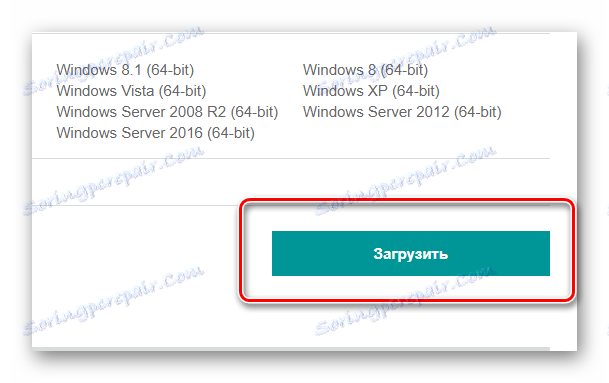
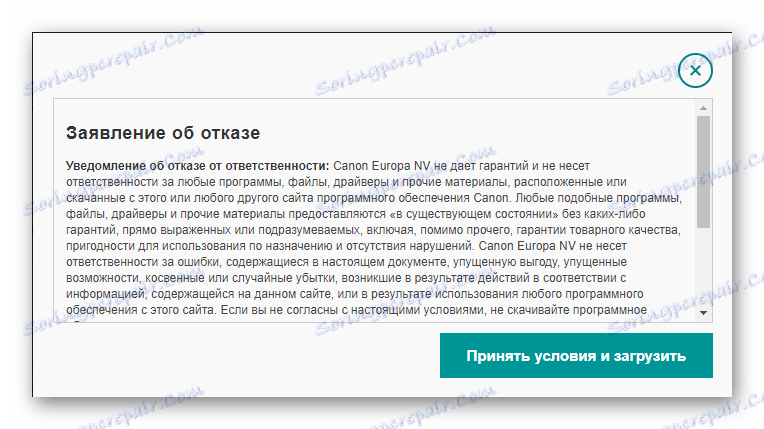
هذا يكمل تحليل الطريقة.
الطريقة 2: برامج Third-Party
في بعض الأحيان يكون أكثر ملاءمة لتثبيت برامج التشغيل ليس من خلال الموقع الرسمي ، ولكن بمساعدة برامج الطرف الثالث. يمكن أن تحدد التطبيقات الخاصة تلقائيًا أي برنامج مفقود ، ثم تثبيته. وكل هذا عمليًا بدون مشاركتك. على موقعنا يمكنك قراءة المقال ، الذي يسرد جميع الفروق الدقيقة في هذا أو مدير السائق.
اقرأ المزيد: أفضل البرامج لتثبيت السائقين

أفضل هذه البرامج هو DriverPack الحل . عملها بسيط ولا يتطلب معرفة متخصصة بأجهزة الكمبيوتر. تسمح لك قواعد التشغيل الضخمة بإيجاد البرامج حتى بالنسبة للمكونات غير المعروفة. لمعرفة المزيد عن مبادئ العمل لا معنى له ، بعد كل شيء يمكنك التعرف عليهم من المقالة بالرابط أدناه.
الدرس: كيفية تحديث برنامج التشغيل على جهاز الكمبيوتر باستخدام SolutionPack Solution
الطريقة الثالثة: معرف الجهاز
لكل جهاز ، صحيح أنه يحتوي على معرف فريد خاص به. مع هذا الرقم يمكنك العثور على برنامج التشغيل لأي مكون. بالمناسبة ، للطابعة Canon i-SENSYS LBP3010 يبدو كالتالي:
canon lbp3010/lbp3018/lbp3050

إذا كنت لا تعرف كيفية العثور على برنامج الجهاز بشكل صحيح من خلال معرفه الفريد ، فإننا نوصي بقراءة المقالة على موقعنا. بعد دراسته ، سوف تتعلم طريقة أخرى لتثبيت برنامج التشغيل.
الدرس: سائق البحث عن طريق معرف الجهاز
الطريقة الرابعة: أدوات Windows القياسية
لتثبيت برنامج تشغيل الطابعة ، ليس من الضروري تثبيت أي شيء يدويًا. كل العمل لديك يمكنك القيام بأدوات Windows القياسية. يكفي فقط أن نلقي نظرة عن قرب على تعقيدات هذه الطريقة.
- تحتاج أولاً إلى الانتقال إلى "لوحة التحكم" . نقوم بذلك من خلال قائمة "ابدأ" .
- بعد ذلك ، نجد "الأجهزة والطابعات" .
- في النافذة المفتوحة ، في الجزء العلوي منه ، حدد "إعداد الطابعة" .
- إذا كانت الطابعة متصلة عبر كابل USB ، فحدد "Add local printer" (إضافة طابعة محلية) .
- بعد ذلك ، يطالبنا Windows بتحديد المنفذ الخاص بالجهاز. اترك الشخص الذي كان في الأصل.
- الآن تحتاج إلى العثور على الطابعة في القوائم. على اليسار نحن نبحث عن "كانون" ، وعلى اليمين "LBP3010" .

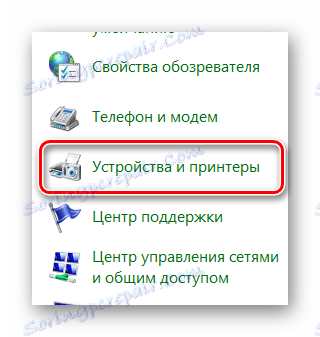

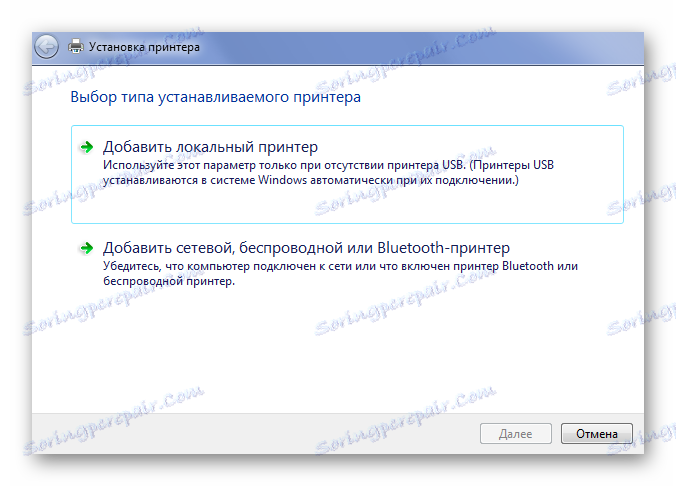
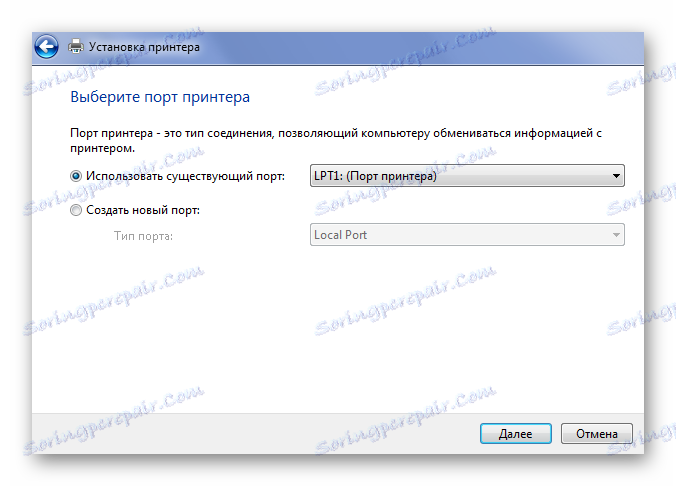
لسوء الحظ ، برنامج التشغيل هذا غير متوفر على كافة إصدارات Windows ، لذلك تعتبر هذه الطريقة غير فعالة.
هذا هو كافة طرق العمل لتثبيت برنامج التشغيل للطابعة Canon F151300 dismantled.
هذا هو كافة طرق العمل لتثبيت برنامج التشغيل للطابعة Canon F151300 dismantled.